1、第一步,双击打开Grid++Report6报表软件工具,新建空白页;鼠标右键新增报表节报表桌薜兀变头、明细网格和报表尾,如下图所示:
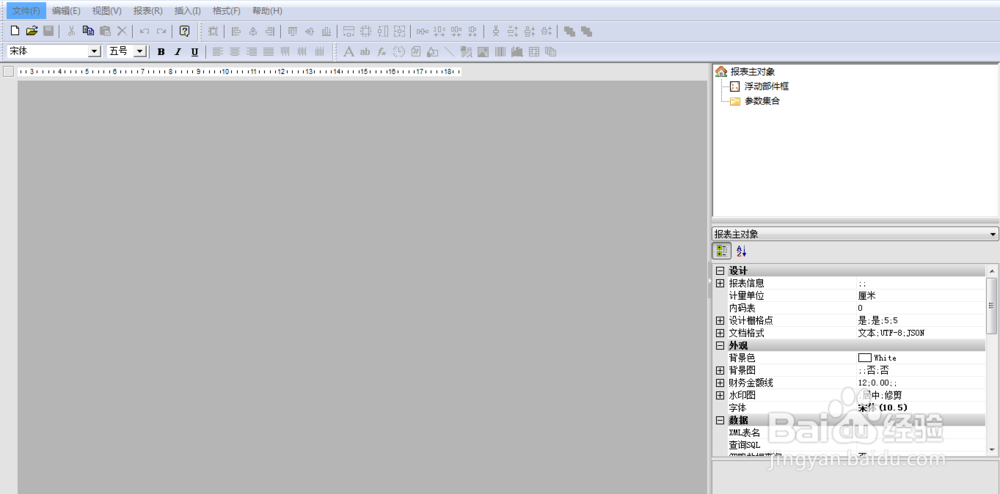
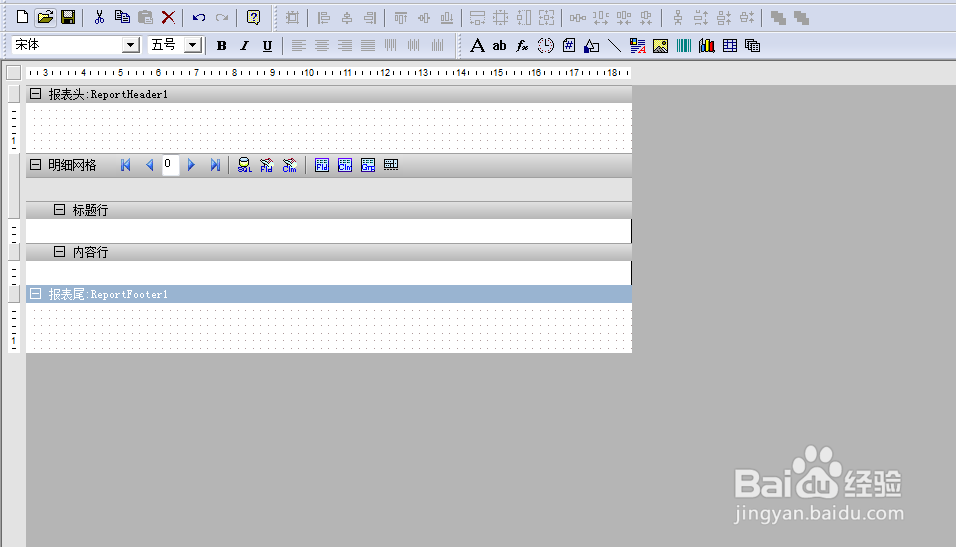
2、第二步,鼠标右键新增字段集合,有name和sale两个字段,如下图所示:

3、第三步,选择明细网格,鼠标右键“自动生成列”,然后标题行和内容行自动生成列,修改列样式,如下图所示:
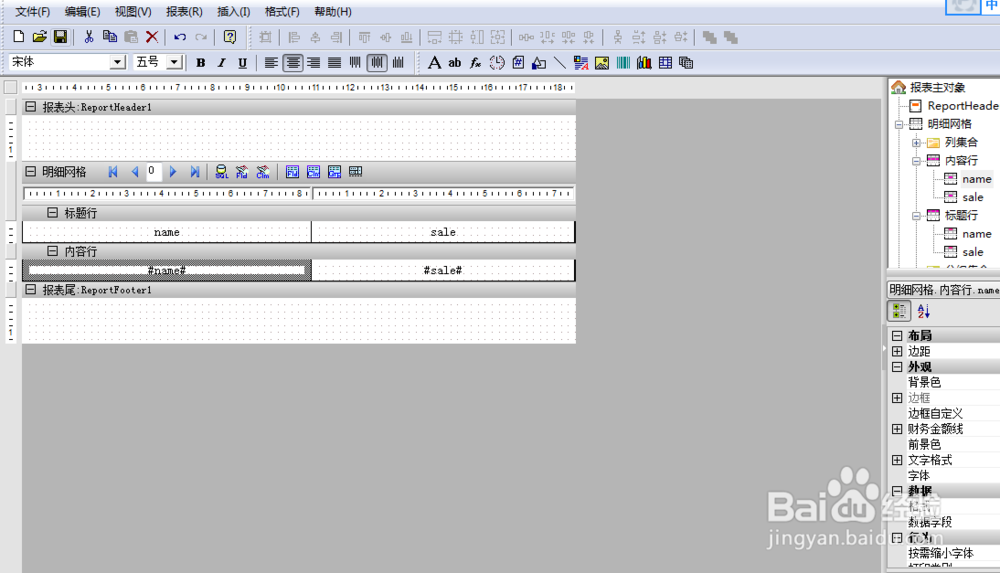
4、第四步,新建json文件Sum.json,设置表格数据源,如下图所示:
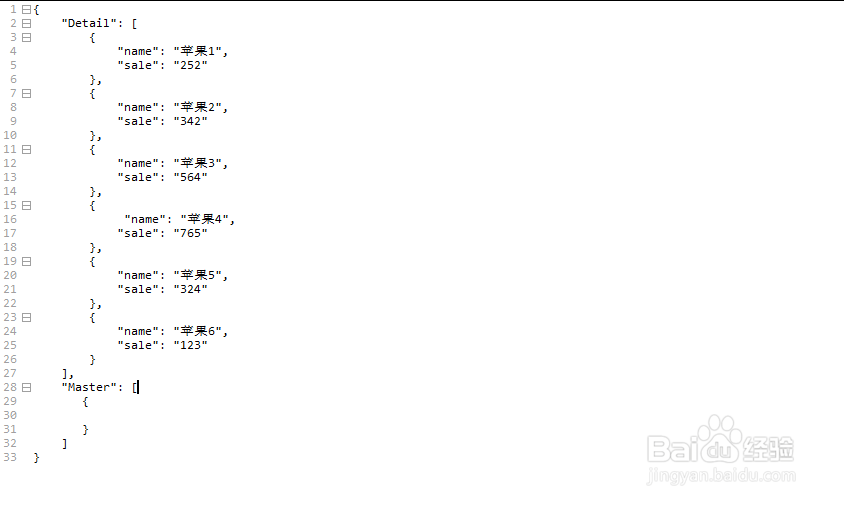
5、第五步,操作“参数数据源---》参数数据查询”,创建数据源连接串为“XML&JSO鲍伊酷雪N文件或URL”,文件名为Sum.json,如下图所示:

6、第六步,新增分组,将分组头高度设置为0,如下图所示:

7、第七步,在分组尾插入一个静态框,修改文本内容为“合计”,文字居中显示,如下图所示:
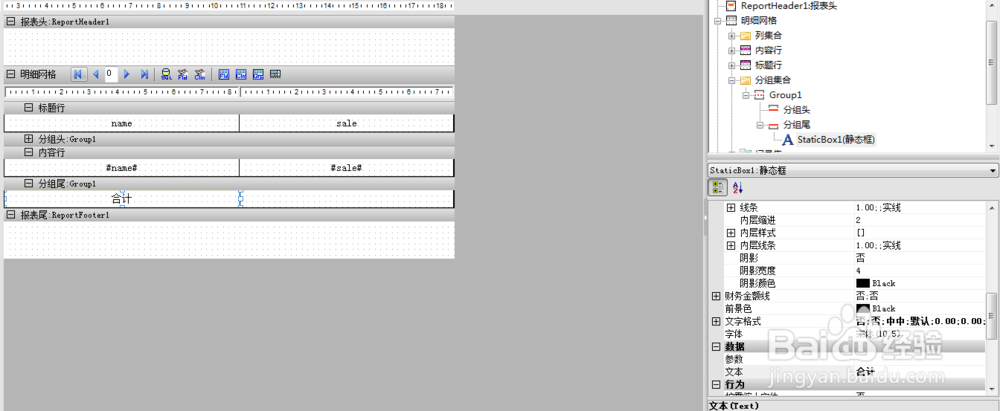
8、第八步,再次插入一个统计框,对齐明细列为sale,如下图所示:
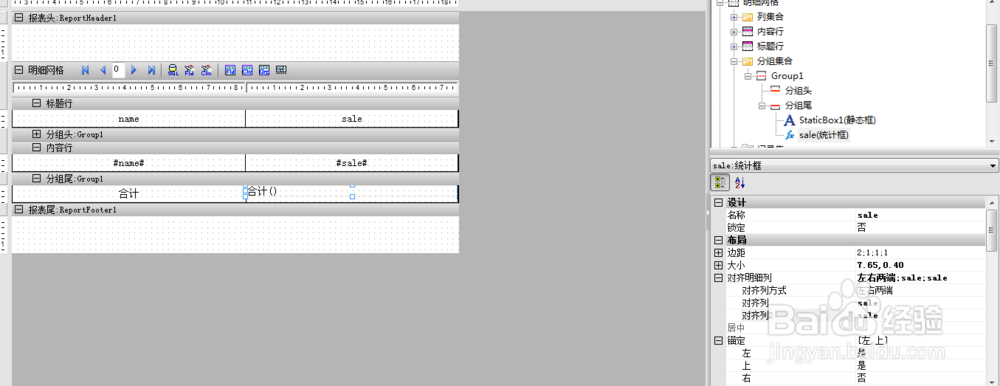
9、第九步,统计框绑定字段为sale,统计函数为合计,设置完毕后预览报表,如下图所示:

